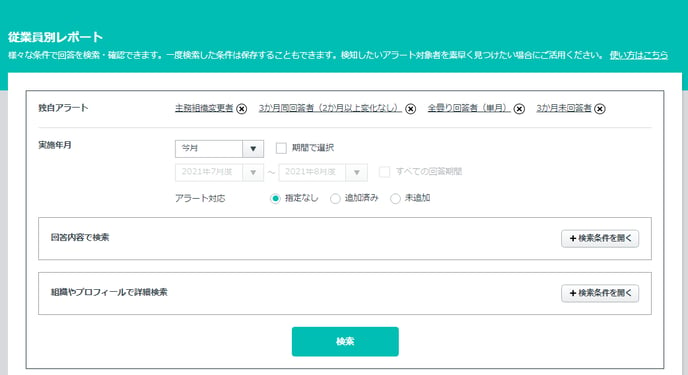本ページでは従業員別レポート画面の使い方や機能についてお伝えします。

【サイドメニュー】>【レポート】>【従業員別レポート】
※表示対象者:全体管理者、特別限定管理者、限定管理者
※自分が閲覧権限を持つ全ての従業員のGeppo回答結果が表示されます。
――― ページ内目次リンク ―――
|
・回答レポートの確認 ・回答内容、組織、プロフィール、アラート内容などの条件を指定して検索 ・CSVダウンロード ・任意の従業員に対してアラート対応を付与 ・独自アラート ・検索画面 |
――― ページ内目次リンク ―――
従業員別レポートの主な機能
従業員別レポートでは条件を指定して検索を行い、画面下にある一覧画面で、回答結果の確認や、アラート対応状況を確認することができます。
| 検索した条件に合ったレポートを表示します。検索前は就業中の全従業員(最新の実施年月分)を表示しています。従業員別レポート画面の遷移方法によってはデフォルトが異なります。検索条件を開き確認を行ってください。 | |
| 実施年月、回答内容、組織やプロフィールで「検索条件」を指定し検索することができます。 | |
| 検索結果として表示されている一覧画面の内容をCSVとしてダウンロードすることが可能です。Excelのフィルター機能などを使いデータをご確認ください。 | |
| 任意の従業員に対してアラート対応を付与 | レポート一覧画面の左の「チェックボックス☑」を選択することで一括で「アラート対応」を追加することが可能です。 |
| 独自アラートを作成 | 検索後に【独自アラートを作成】から保持したい検索条件を最大10件まで名前を付けて保存することができます。 保存した「独自アラート名」をクリックすることで次回から条件を指定することなく同じ条件で検索をかけることができ、作成した条件はURLを共有することで他の管理者にも同じ検索条件を共有することができます。 「独自アラート名」の隣の「✕」ボタンをクリックし、「削除」を選択すると作成した条件を削除することが可能です。 |
【独自アラートの作成方法】
-
-
-
- 検索条件を指定します。
- 「検索」ボタンをクリックします。
- 「独自アラートを設定」をクリックします。

- アラート名を入力して「作成」をクリックして完了。
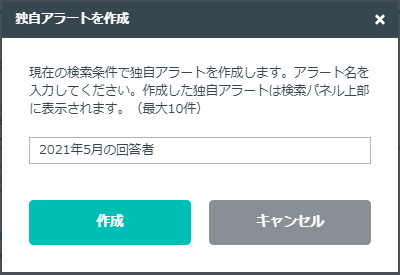
-
-
従業員別レポート画面について
検索画面
回答内容、組織、プロフィール、アラート内容などの条件を指定して検索したり、検索した条件に名前を付けて保存することができます。
また、連続期間にて絞り込みをすることで、「未回答が続いている従業員」や「〇ヶ月以上連続で大雨が続いている従業員」などを検索することができます。
▼ご利用例
・2ヶ月以上、いずれかのアラートが出ている
・3ヶ月以上、未回答
・4ヶ月以上、統合スコアが◯点以下
・5ヶ月以上、仕事満足度の天気が大雨
・6ヶ月以上、コメントなし
-
- 独自アラート
「独自アラート名」をクリックすることで作成した時と同じ条件で検索を行うことができます。(作成方法はこちら) - 実施年月で検索
アンケート実施年月、実施期間を指定して検索することができます。また、すべての回答期間を確認することも可能です。
また、「アラート対応」の有無で検索することもできます。アラート対応を一括で追加したい時や、アラート対応を追加した従業員のレポートを確認するときにご活用ください。 - 回答内容で検索
検索条件を開くと、回答内容やアラート、スコア、コメントの有無、追加質問、回答状況などで絞り込みを行うことができます。
- 独自アラート
| 連続期間 | 「2ヶ月以上/3ヶ月以上/4ヶ月以上/5ヶ月以上/6ヶ月以上」から選択して検索。 | |
| アラート | 「アラートなし/アラート発生者/非アラート発生者」から指定または、指定したアラートで検索。 | |
| スコアや天候 | 合計 | 「選択したスコアに該当する人」を検索、または、「前月からスコアが〇ポイント以上減っている(or 増えている)人」を検索。 |
| 仕事 対人 健康 |
「選択した天気に該当する人」を検索、または、「前月からスコアが〇ポイント以上減っている(or 増えている or 変化がない)人」を検索。 | |
| コメント | 「指定なし/コメントなし/コメントあり」から指定、または、特定のコメントから検索。 | |
| 追加質問 | 追加質問の有無の検索。 | |
| 回答状況 | すべての未回答者を検索。 | |
※天気マークとスコア(点数)について
天気マークは以下のスコア数により決まります。
晴天:5点 / 晴:4点 / 曇:3点 / 雨:2点 / 大雨:1点
※アラートについて
アラートはGeppo側から自動で振り分けられます。
手動で振り分けることはできませんのでご注意ください。
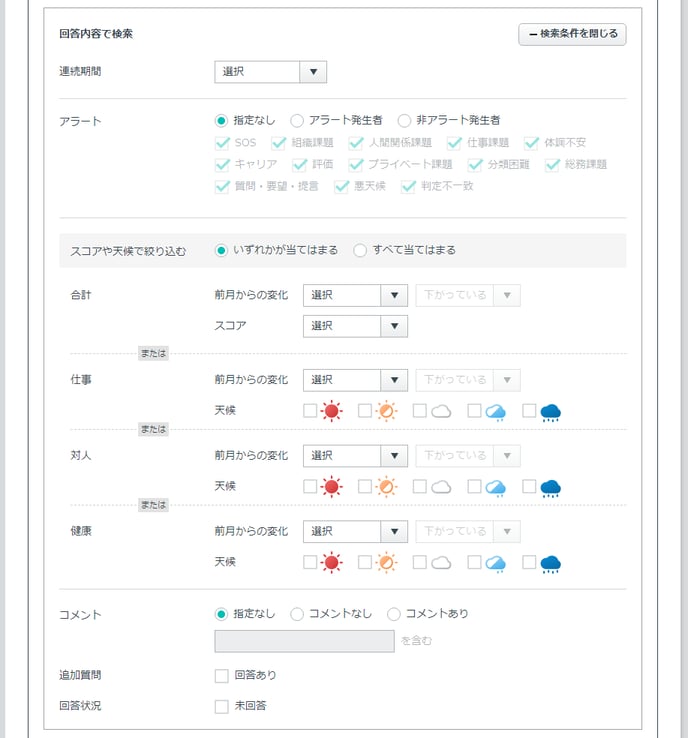
-
- 組織やプロフィールで詳細検索
検索条件を開くと、人事イベント、従業員番号、氏名、組織、役職、職種、入社経路、入社年月、就業状況、重点モニタリングなどで絞り込みを行うことができます。
- 組織やプロフィールで詳細検索
| 人事イベント | 「主務組織変更/兼務組織変更/役職変更/休職明け」から指定して検索。 |
| 従業員番号 | 入力した従業員番号に部分一致するデータを検索。 |
| 氏名 | 入力した氏名に部分一致するデータを検索。 |
| 組織 | 指定した組織(主務・兼務)をもつデータを検索。 |
| 役職 | 「マスタ設定」で設定された役職を指定して検索。 ※マスタ設定についてはこちら |
| 職種 | 「マスタ設定」で設定された職種を指定して検索。 ※マスタ設定についてはこちら |
| 入社経路 | 「新卒入社/中途入社/出向・転籍/その他」から指定して検索。 |
| 入社年月 | 入社年月を指定して検索。 |
| 現在の就業状況 | 「就業中/退職/休職(メンタル)/休職(メンタル以外)/その他(契約終了・満了、出向、異動)/その他(就業状況未設定)」から指定して検索。 |
| その他 | 重点モニタリング設定を行った従業員を検索。 |
※人事イベントについて
人事イベントは就業状況の登録、修正により自動で振り分けられます。
以下は自動振り分けの一例です。
主務組織変更:当月と前月で主務組織の組織コードに変更があった場合
兼務組織変更:当月と前月で兼務組織情報に何らかの変更があった場合
役職変更:当月と前月で「役職名」に変更があった場合
休職明け:当月が「就業中」で、前月が「休職(メンタル)or(メンタル以外)」の場合
※重点モニタリング設定について
従業員詳細画面や、従業員編集画面から設定してください。
休職明けや、面談などで経過が気になる従業員に設定することができます。
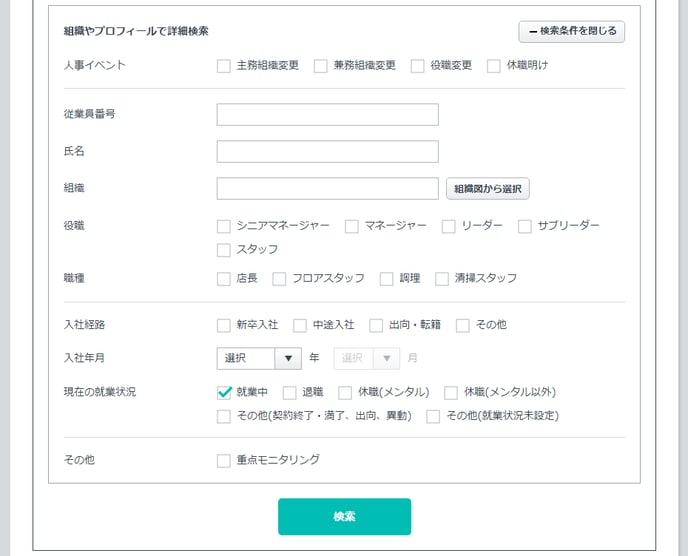
レポート一覧画面
レポート一覧画面では回答したレポートや検索した条件に合ったレポートを表示します。
また、表示したレポートをCSVとしてダウンロードすることもできます。(CSVダウンロード方法はこちら)
※自分が閲覧権限を持つ全ての従業員のGeppo回答結果が表示されます。
右端のチェックボックスに☑を入れると一括でアラート対応を追加することができます。(一括で対応を追加する方法はこちら)
※デフォルトは回答順で並んでいます。
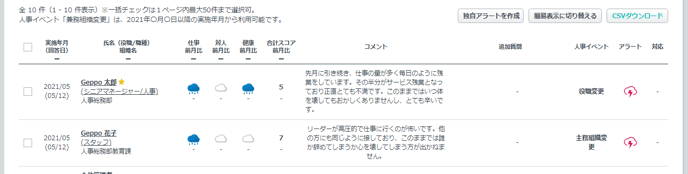
| 実施年月(回答日) | 回答日を表示。【表示例:2021/06(06/09)】 列の見出しをクリックするとソート順を変更。 「なし(デフォルト)/昇順/降順」 |
|
| 氏名 | 役職 職種 |
列の見出しクリックすると、他項目のソート条件をクリアし、ソート順を変更。「昇順(デフォルト)/降順/なし」 重点モニタリング対象従業員の場合:「★」を表示。 設定した役職/職種/組織名を表示。 氏名をクリックすると「従業員詳細画面」へ移動。 |
| 組織名 | ||
| 仕事 対人 健康 |
列見出しクリックで、他項目のソート条件をクリアし、ソート順を変更。「なし(デフォルト)/昇順/降順」 前月比矢印 ‐前月より2ポイント以上アップ ↑ ‐前月より1ポイントアップ ↗ ‐前月と同値 → ‐前月より1ポイントダウン ↘ ‐前月より2ポイント以上ダウン ↓ |
|
| 合計スコア | 列見出しクリックで、他項目のソート条件をクリアし、ソート順を変更。「なし(デフォルト)/昇順/降順」 3問の合計値を表示。 前月比矢印 ‐前月よりアップ ↑ ‐前月と同値 → ‐前月よりダウン ↓ |
|
| コメント | 「簡易表示に切り替える/詳細表示に切り替える」ボタンで表示形式の変更が可能。 「簡易表示」の時、「続きを読む」をクリックすると小ウィンドウにてコメントの全文を表示。 |
|
| 追加質問 | 「簡易表示に切り替える/詳細表示に切り替える」ボタンで表示形式の変更が可能。 「簡易表示」の時、「続きを読む」をクリックすると小ウィンドウにてコメントの全文を表示。 吹き出しアイコンをマウスオーバー、またはクリックすると、設問内容を表示。 |
|
| 人事イベント | 該当者にはイベント内容をテキスト表示。 「主務組織変更/兼務組織変更/役職変更/休職明け」 |
|
| アラート | アラートが発生するとアイコンを表示。 アイコンをマウスオーバー、またはクリックすると詳細を表示。 |
|
| 対応 | 該当の実施年月に追加された対応がある場合に、チェックアイコンを表示。 ※「対象検診月内に追加された対応」の有無であり、「対象回答に紐づいた対応」の有無ではありません。 |
|